Alle som jobber i et kreativt felt vet hvor viktig det er å ha de rette mediene på hånden. Med et rikt bibliotek med arkivbilder, videoer og mer, kan du velge en for enhver situasjon.
Men å bare ha et stort bibliotek er ikke nok. For å effektivisere arbeidsflyten, bør bildebiblioteket ditt integreres rett i appene du allerede bruker. Det er hvor Adobe lager kommer inn.
Hva er Adobe Stock?
Adobe Stock er en tjeneste fra Adobe som tilbyr 90 millioner premium- og royaltyfrie bilder, vektorer, videoer, maler og til og med 3D-objekter for kreative prosjekter. Denne gigantiske samlingen gjør det enkelt å alltid ha de rette mediene på hånden uten å måtte jakte noe ned.
Avgiftsfri betyr at du kan bruke eiendeler fra Adobe Stock uten å bekymre deg for lisenser. Hvis den er tilgjengelig på Adobe Stock, kan du bruke den i et profesjonelt miljø uten å bekymre deg om utløpsdatoer. Det betyr ikke mer å kaste bort tid på å bekrefte at du har lisensen til å bruke et stykke medier.
Hvis du er interessert i Adobe Stock, må du registrere deg for en gratis Adobe-konto og velge riktig abonnement for deg, som vi vil diskutere nedenfor.
Bruker Adobe Stock
Besøk Adobe Stock's nettsted for å begynne å bla gjennom den royaltyfrie mediesamlingen. Hvis du vet hva du er interessert i, bare skriv inn et nøkkelord i Søk stolpe øverst på siden. Du vil se relevante resultater med en gang. Hvis du ikke er sikker på hva du skal se etter, kan du sjekke kategoriene som er funnet nederst på siden.
Velg et bilde for å se grunnleggende informasjon om det, for eksempel oppløsning, filtype og kategori. Hvis du er interessert i et bilde, velger du Lagre forhåndsvisning. Du kan deretter velge å lagre det på et bibliotek, laste ned en vannmerket kopi med lav oppløsning til PCen eller åpne bildet i en Adobe redigeringsapp.
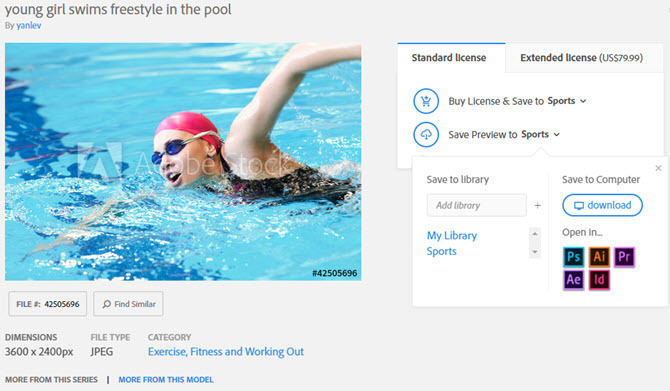
Dette lar deg følge med på bilder du liker (i flere biblioteker) og teste dem ut i prosjektene dine før du forplikter deg til å laste ned dem.
Klikk på søkesiden Se filtre på venstre side for å sile gjennom resultatene. Dette lar deg velge bestemte bildeorienteringer, endre sorteringsrekkefølge eller bare søke etter bestemte typer videoer eller bilder. Sørg for å endre Alle rullegardinlisten til videoer, 3D, eller noe annet for å begrense søket hvis det er aktuelt.
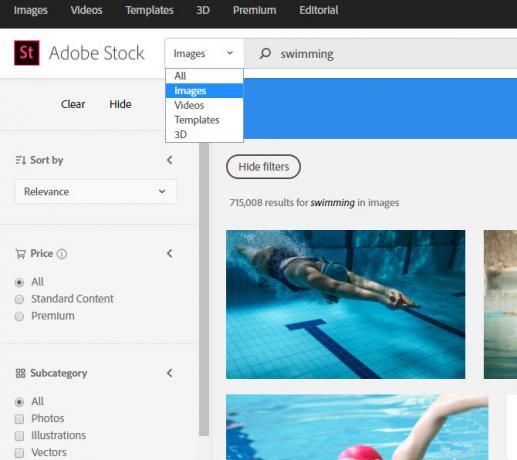
Integrasjon med Creative Cloud
Adobe Stock skinner virkelig når du kombinerer det med Creative Cloud. Dette lar deg enkelt legge til bilder, videoer og mer til prosjektene dine uten å forlate Creative Cloud-appene dine. Du kan enkelt åpne bilder fra bibliotekene du har opprettet på Adobe Stockings nettsted. Lisensiering av et bilde erstatter umiddelbart den vannmerket versjonen.
For å komme i gang åpner du en Creative Cloud-app som integreres med Adobe Stock. Photoshop, Illustrator, InDesign, Premiere Pro, After Effects og Dreamweaver støttes alle. Vi bruker Photoshop for dette eksempelet.
På høyre side skal du se a biblioteker panel som har bilder du har lagret i bibliotekene dine. Hvis du ikke ser dette, åpner du Vindu kategori på menylinjen og velg biblioteker oppføring for å vise det.
Bruk rullegardinmenyen for å veksle mellom standard Biblioteket mitt og andre biblioteker du har opprettet. Du kan også søke etter nye Adobe Stock-bilder rett fra dette panelet. Høyreklikk på et bilde du liker, og velg Lagre forhåndsvisning til legg til en vannmerket versjon i samlingen din. Velge Lisens og lagre til vil kjøpe fullversjonen med en gang.
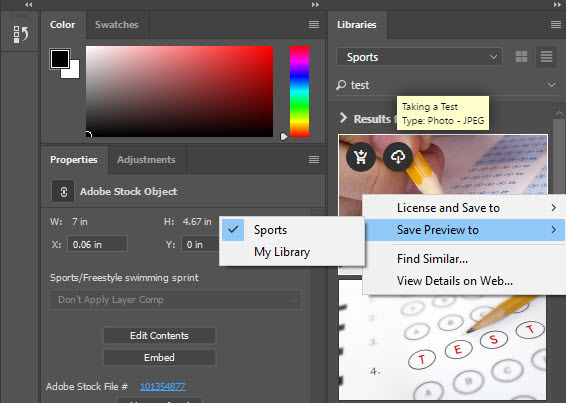
For å bruke et bilde, bare dra det på det gjeldende arbeidsduken. Du vil se en lavoppløsningsversjon av den med et vannmerke. Gjør eventuelle redigeringer av bildet du ønsker. Når du vil lisensiere fullstørrelsesversjonen, høyreklikker du på bildet i din biblioteker panel og velg Lisensbilde.
Hvis du allerede har kjøpt et abonnement, lisenser det med en gang. Du kan sjekke de gjenværende bildedlastningene dine rett i biblioteker panel. Hvis du ikke har et Adobe Stock-abonnement, vil du se en melding om å kjøpe på nettstedet (se nedenfor).
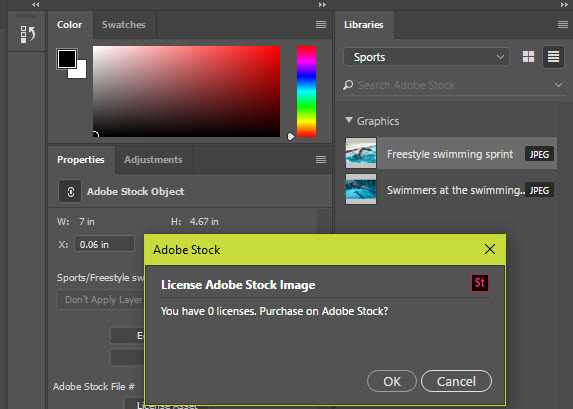
Når det er lisensiert, oppdateres bildet automatisk til den høykvalitetsversjonen med alle endringene dine bevart.
Du trenger ikke et Creative Cloud-abonnement for å bruke innhold fra Adobe Stock. Du vil imidlertid gå glipp av de praktiske fordelene.
Adobe Stock Pricing
Selv om du er fri til å teste ut Adobe Stocks enorme avgiftsfrie bibliotek så mye du vil, må du abonnere på en plan for å bruke hele bildene. Besøk Adobe Stock Plans-siden å bestemme hva som er best for deg.
Den minst kostbare planen, betalt med en årlig forpliktelse, koster $ 29,99 per måned for 10 standard eiendeler. Hvis du trenger flere bilder, kan du oppgradere til den 40 standardformuen for 79,99 dollar per måned. Begge planene inkluderer 12 måneders verdifull rollover hvis du ikke bruker alle eiendelene dine i løpet av en gitt måned.

Hvis du ikke er sikker ennå, kan du starte en 30-dagers gratis prøveperiode for en av disse planene. De som bruker Adobe Stock i teaminnstilling, bør sjekke ut Adobes team planlegger siden.
Hvis du vil ha tilgang til Adobe Stocks Premium Collection eller ikke bruker media ofte, kan Adobe Stock også tilbyr studiepoeng. Disse lar deg kjøpe premiumbilder, HD-video og annet innhold etter behov. For eksempel, med 40 studiepoeng (koster $ 359,99), kan du kjøpe 8 premium bilder eller 5 HD-videoer.
Kreditter utgjør et flott supplement til en Adobe Stock-plan, slik at du ikke går glipp av innholdet du trenger.
Adobe Stock gjør Royalty-free media enkelt
For kreative mennesker som regelmessig trenger tilgang til høykvalitetsmedier, Adobe lager er ekstremt nyttig. Den inkluderer tilgang til millioner av royaltyfrie bilder, videoer, vektorer og til og med maler rett innenfor Creative Cloud-apper, og hjelper deg å jobbe mer effektivt. Kraftige filtre lar deg finne nøyaktig hva du leter etter.
Og med alt av Adobe Stocks innhold av høy kvalitet som kommer uten royalty bekymringer, er det virkelig et imponerende tilbud. Alle som har brukt altfor lang tid på å lete etter de perfekte aksjebildene, bør prøve Adobe Stock.
Ben er assisterende redaktør og sponset innleggssjef i MakeUseOf. Han har en B.S. i datainformasjonssystemer fra Grove City College, hvor han ble uteksaminert Cum Laude og med utmerkelser i hovedfag. Han liker å hjelpe andre og brenner for videospill som medium.